Control Pannel-->Clock, Language, and Region-->Administrative-->Change system locale-->Select Chinese (PRC)
solution:open IE explorer 设置->管理加载项->禁用可疑项
这次的问题是 SaveAs Class项

3.Remove the arrow icon of shortcut
很多熟悉各种操作系统的朋友都知道,Windows 7、Vista系统下面的快捷方式图标机制和XP时代已经完全不同。因此很多用户感到纠结,在XP时代很风光的一些优化软件,在Windows 7和Vista上面都碰到了诸多的问题。
今天软媒就对这个问题做下原理阐述,看看到底应该如何正确的删除快捷方式上的那个小箭头图标。
一、先说说错误的方法吧:
错误方法1:
通过删除注册表
HKEY_CLASSES_ROOT\lnkfile
HKEY_CLASSES_ROOT\piffile
下的IsShortcut去掉快捷方式的箭头。
这种方法虽然可以去除小箭头,但有后遗症:不能用超级任务栏、开始菜单游戏打不开、右键计算机管理打不开…
错误方法2:
修改注册表
HKEY_LOCAL_MACHINE\SOFTWARE\Microsoft\Windows\CurrentVersion\explorer\Shell Icons
29=C:\\Windows\\System32\\shell32.dll,50
用系统默认的透明图标覆盖掉小箭头。
这种方法当时有效,但第二天你就会发现桌面所有快捷方式都多了一个小黑块。
二、正确的去除方法:
首先,要先制作或者找到一透明ico图标,保存到C:\Windows文件夹中,文件名为Empty.ico 。
新建一文本文档,粘贴以下内容,另存为扩展名reg的注册表文件,双击导入,注销后重新登录即可(Vista同样适用)。此方法操作简单、见效快、无任何毒副作用、去掉后不反弹
Windows Registry Editor Version 5.00
[HKEY_LOCAL_MACHINE\SOFTWARE\Microsoft\Windows\CurrentVersion\Explorer\Shell Icons]
29=C:\\Windows\\Empty.ico,0
Vista优化大师、Windows 7优化大师中的美化大师自动帮大家完成了这些,包括魔方里面的美化功能也是如此。
1.右键 - Windows 7任务栏 - 启动任务管理器 - 性能 - 资源监视器
2.在控制台中点击“CPU”标签定位到该标签页下
3.在“关联的句柄”右侧的搜索框中输入“Software”,此时系统会自动搜索与Software文件夹相关联的系统进程
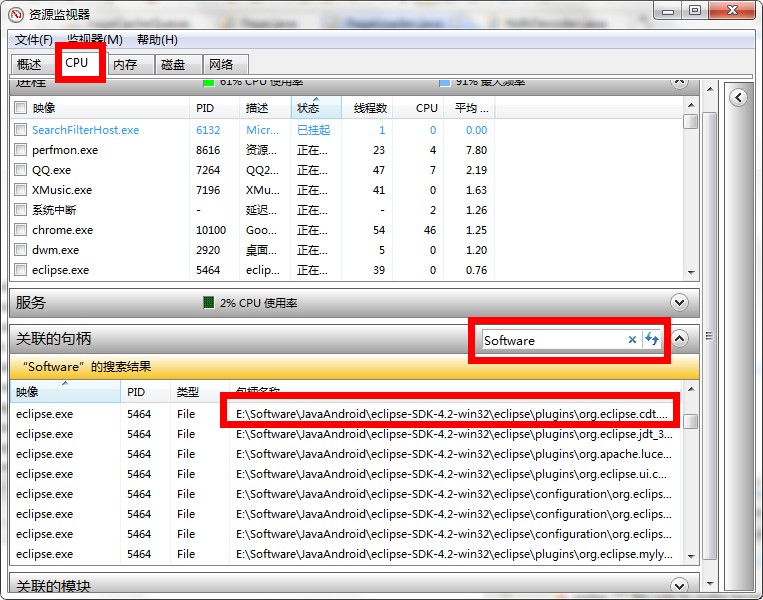
关掉相关的进程即可。
